Jak ukládat hesla v Safari na iPhone 5
Možná se budete chtít dozvědět, jak ukládat hesla v Safari na iPhone 5, pokud zjistíte, že proces zadávání uživatelského jména a hesla je při návštěvě vašich oblíbených stránek zdlouhavý. Uživatelská jména a složitá hesla mohou být těžkopádná při psaní na malé klávesnici iPhonu a pohoda spočívající v tom, že tyto informace musíte zadat pouze jednou, se může obnovit. Webový prohlížeč Safari ve vašem iPhone může tyto informace uložit a automaticky je zadat, když navštívíte weby, kde jste uložili přihlašovací údaje.
Náš tutoriál vám ukáže, kam jít, abyste tuto funkci mohli aktivovat. Poté se budete moci vrátit do této nabídky a získat přístup k seznamu uložených uživatelských jmen a hesel, pokud se někdy rozhodnete, že chcete některá z nich smazat.
Už jste hledali způsob, jak sledovat svůj obsah iTunes a Netflix v televizi? Apple TV je jednoduchý a cenově dostupný způsob.
Uložte si hesla do svého iPhone ve webovém prohlížeči Safari
Následující kroky vám umožní ukládat uživatelská jména a hesla přímo do vašeho zařízení, aby je Safari automaticky zadala při návštěvě webu. Tyto informace jsou uloženy a viditelné ve vašem zařízení a mohou je najít kdokoli, kdo otevře seznam hesel. Proto je vhodné používat přístupový kód, pokud chcete tuto funkci používat, protože váš iPhone si před zobrazením uložených hesel vyžádá přístupový kód. Zabrání to také každému, kdo má přístup k vašemu zařízení, v prohlížení účtů, pro které jste uložili svá hesla.
Upozorňujeme, že níže uvedené kroky byly provedeny na zařízení iPhone 5 v systému iOS 7.
Krok 1: Na domovské obrazovce klepněte na ikonu Nastavení .

Krok 2: Přejděte dolů a vyberte možnost Safari .
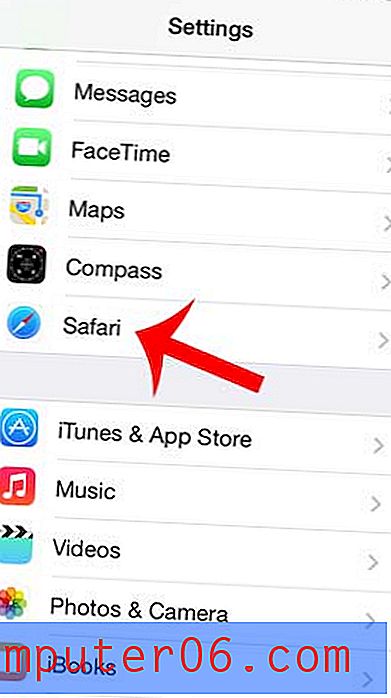
Krok 3: Klepněte na možnost Hesla a automatické vyplňování .
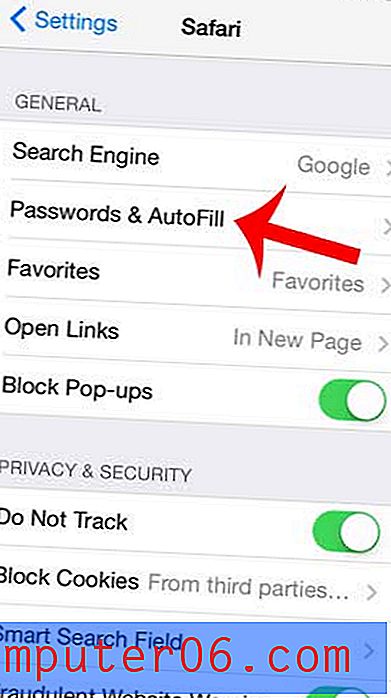
Krok 4: Funkci zapnete stisknutím tlačítka napravo od Jména a hesel . Budete vědět, že se zapne, když je kolem tlačítka zelené stínování.
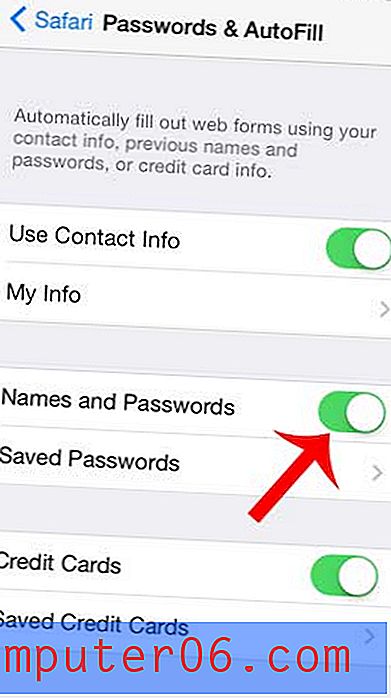
Můžete navštívit web podpory společnosti Apple, kde se dozvíte více o funkcích vašeho iPhone.
Chcete smazat heslo, které bylo uloženo do vašeho iPhone? V tomto článku se dozvíte, jak můžete odstranit jakékoli heslo uložené v prohlížeči Safari.



